直接上代码,如下
<!DOCTYPE html>
<html>
<head>
<meta charset="utf-8">
<title> This is my HTML</title>
</head>
<body>
<img src="http://192.168.2.67:8080/Resource/caren/User/1000000001/20151102162609468bg.png" width="128" height="128">
</body>
</html>图像标签<img>和源属性src
HTML中,图像由<img>标签定义,<img>是个空标签,它只有开始标签,没有闭合标签。
要在页面上显示图像,我们需要使用源属性(src),源属性的值是图像的URL地址。
定义图像的语法是
<img src="url"/>url指定图像存储的位置。
2.替换文本属性(Alt)
alt属性用来为图片定义一串可替换的文本。替换的内容是由用户自定义的。
<img src="file:///D:/caren/User/1000000001/20151102162609468bg.png" width="128" height="128" alt="图片加载失败,请稍后再试" />3.背景图片
<!DOCTYPE html>
<html>
<head>
<meta charset="utf-8">
<title> This is my HTML</title>
</head >
<body background="file:///D:/caren/User/1000000001/20151102162609468bg.png">
<h2>测试背景图片</h2>
<p>如果图片小于背景页面,图像会重复显示</p>
</body>
</html>图片如下
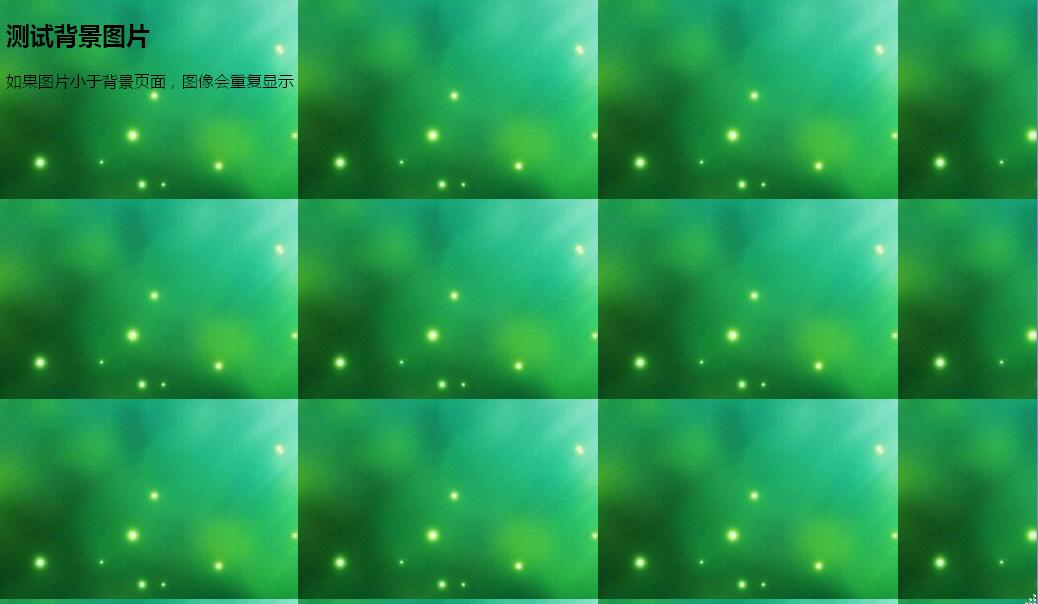
4.在文字中排列图片
<!DOCTYPE html>
<html>
<head>
<meta charset="utf-8">
<title> This is my HTML</title>
</head >
<body >
<h2>未设置对齐方式的图像,默认是底部</h2>
<p>图像 <img src="file:///D:/caren/User/1000000001/20151102162609468bg.png"> 在文本中</p>
<h2>已设置对齐方式的图像</h2>
<p>图像 <img src="file:///D:/caren/User/1000000001/20151102162609468bg.png" align="bottom"> 在文本中,设置图像属性为bottom</p>
<p>图像 <img src="file:///D:/caren/User/1000000001/20151102162609468bg.png" align="middle"> 在文本中,设置图像属性为middle</p>
<p>图像 <img src="file:///D:/caren/User/1000000001/20151102162609468bg.png" align="top"> 在文本中,设置图像属性为top</p>
</body>
</html>5.图像显示在左右边
<!DOCTYPE html>
<html>
<head>
<meta charset="utf-8">
<title> This is my HTML</title>
</head >
<body >
<p>
图像属性设置为left,图像显示在文字的左边
<img src="file:///D:/caren/User/1000000001/20151102162609468bg.png" width="30" height="20" align="left">
</p>
图像属性设置为right,图像显示在文字的右边
<img src="file:///D:/caren/User/1000000001/20151102162609468bg.png" width="30" height="20" align="right">
<p>
</p>
</body>
</html>6.调整图像尺寸
<!DOCTYPE html>
<html>
<head>
<meta charset="utf-8">
<title> This is my HTML</title>
</head >
<body >
<p>
图像属性宽高30/20
<img src="file:///D:/caren/User/1000000001/20151102162609468bg.png" width="30" height="20">
</p>
<p>
图像属性宽高90/60
<img src="file:///D:/caren/User/1000000001/20151102162609468bg.png" width="90" height="60">
</p>
<p>
图像属性宽高180/120
<img src="file:///D:/caren/User/1000000001/20151102162609468bg.png" width="180" height="120">
</p>
</body>
</html>






 本文详细介绍了HTML中如何使用<img>标签展示图像,并通过设置属性如src、alt、align和width,height来调整图像的显示位置和大小。此外,文章还讲解了如何将图像作为背景应用到网页中,以及如何在文本中排列图像。
本文详细介绍了HTML中如何使用<img>标签展示图像,并通过设置属性如src、alt、align和width,height来调整图像的显示位置和大小。此外,文章还讲解了如何将图像作为背景应用到网页中,以及如何在文本中排列图像。


















 被折叠的 条评论
为什么被折叠?
被折叠的 条评论
为什么被折叠?








